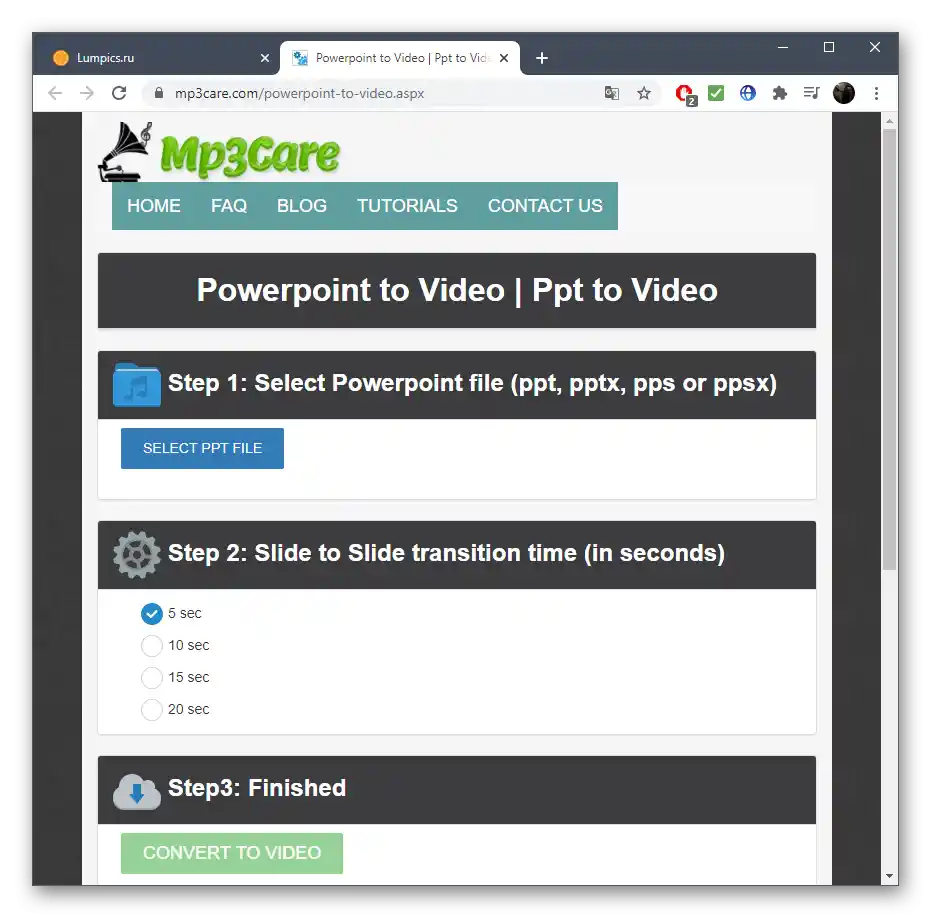Съдържание:
Метод 1: Вградена функционалност на PowerPoint
Ако първоначално сте създали презентация в програмата Microsoft PowerPoint, няма смисъл да разглеждате други варианти за конвертиране на този тип документ в видео, тъй като вградената функционалност позволява веднага да запазите клипа в MPEG-4. За целта е необходимо да изберете съответния формат за експортиране и да настроите допълнителни параметри. Подробни инструкции за това можете да намерите в друга статия на нашия сайт по линка по-долу.
Повече информация: Създаване на видео от презентация PowerPoint
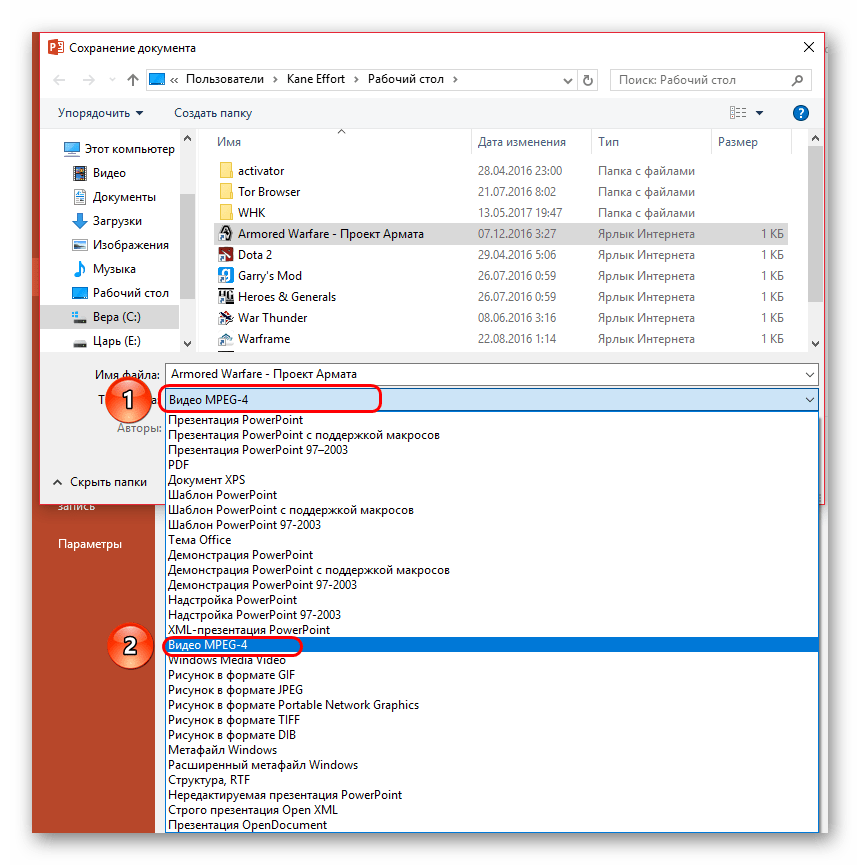
Метод 2: Програми-конвертори
Съществуват специализирани програми за конвертиране на презентации в видео с допълнителни настройки. Този вариант е подходящ, ако на компютъра няма PowerPoint или самият проект е създаден в друга програма, която не поддържа подобен формат за експортиране. Като подходящ пример ще разгледаме Movavi PowerPoint to Video Converter, от името на който вече може да се разбере за какви цели е предназначено това решение.
Преминете към изтегляне на Movavi PowerPoint to Video Converter от официалния сайт
- Възползвайте се от линка по-горе, за да изтеглите безплатна пробна версия на Movavi PowerPoint to Video Converter за срок от една седмица, което е напълно достатъчно за изпълнение на поставената задача.След стартиране ще се появи Мастър, в който натиснете на "Преглед" за да преминете към избора на файл с презентацията.
- В появилото се прозорче "Файлов мениджър" намерете този обект и два пъти кликнете върху него с ЛКМ.
- Преминете към следващата стъпка или първо променете и папката за запазване.
- Вторият етап — настройки на презентацията, където можете да промените резолюцията на екрана, избирайки готов вариант или задавайки я ръчно, и да зададете времето за смяна на слайдовете.
- Ако презентацията вече е с музика, записването на звук обикновено не е необходимо, но ако искате да го запишете, активирайте съответния параметър в следващата стъпка.
- В завършек посочете формата на видеото за запазване и отворете неговите настройки за прецизно редактиране на профила.
- В новото прозорче се появява възможност да промените кодека, формата на аудиопотока и размера на видеото.
- Когато сте готови, щракнете на "Конвертиране", стартирайки по този начин този процес.
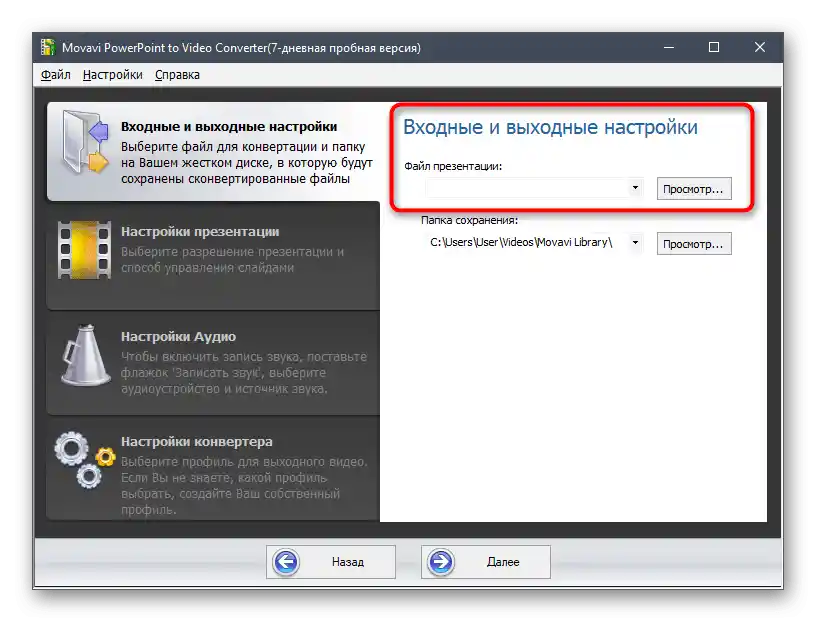
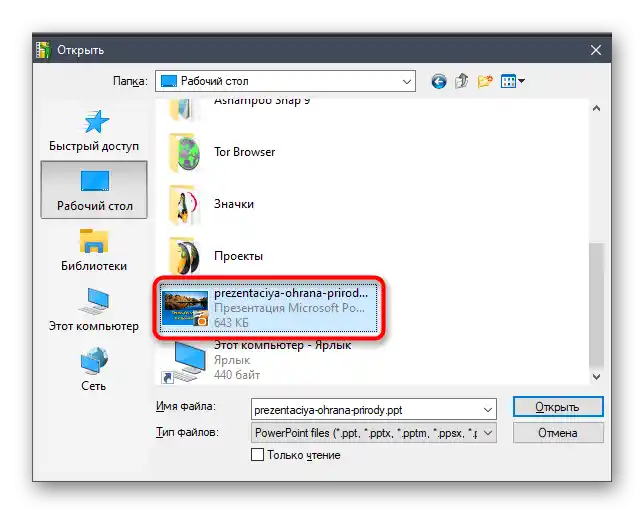
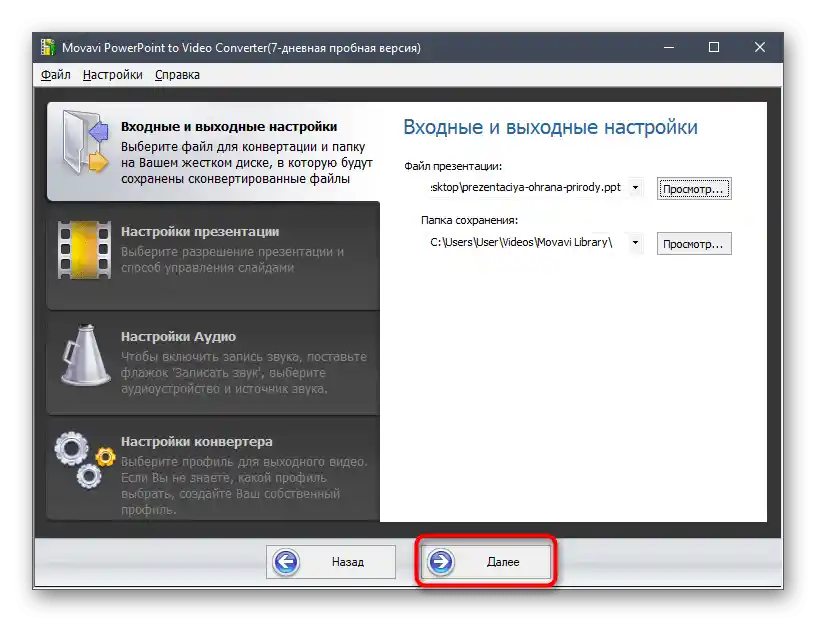
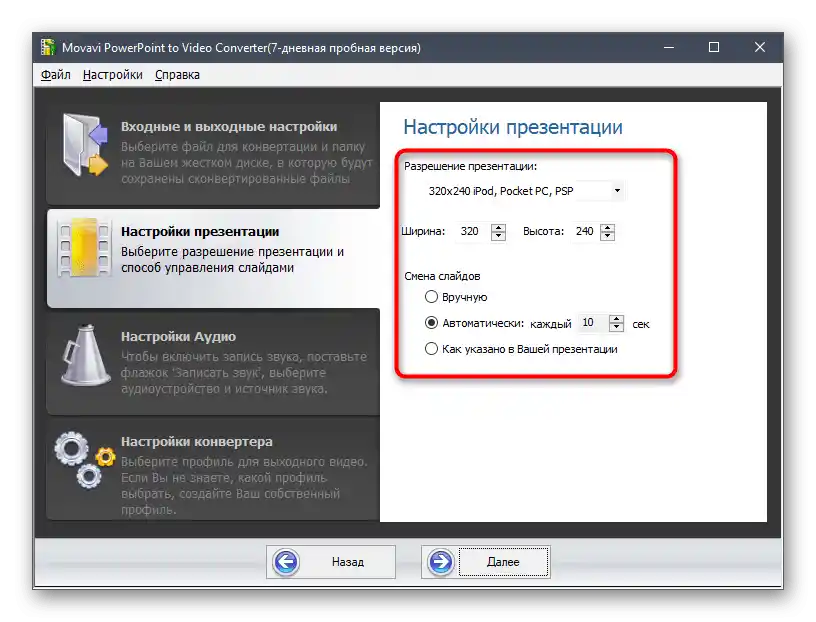
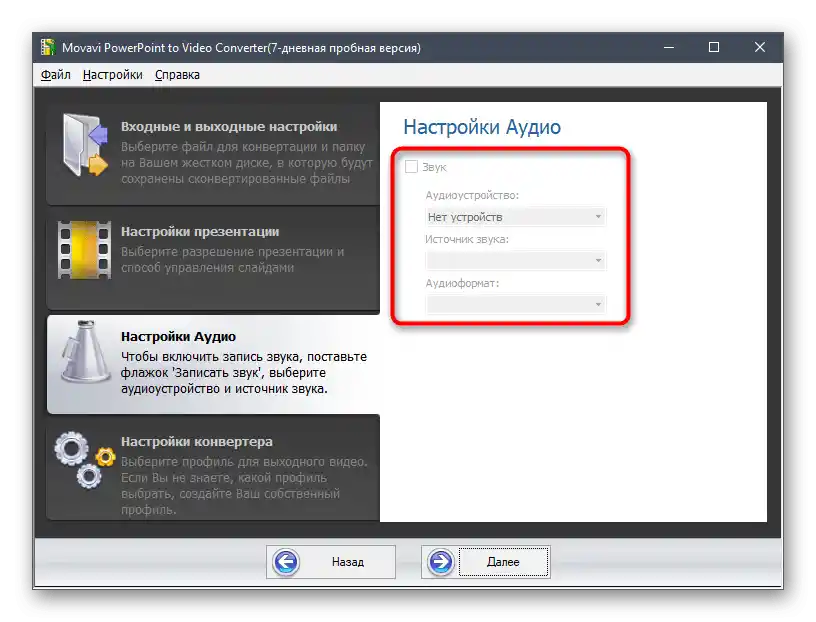
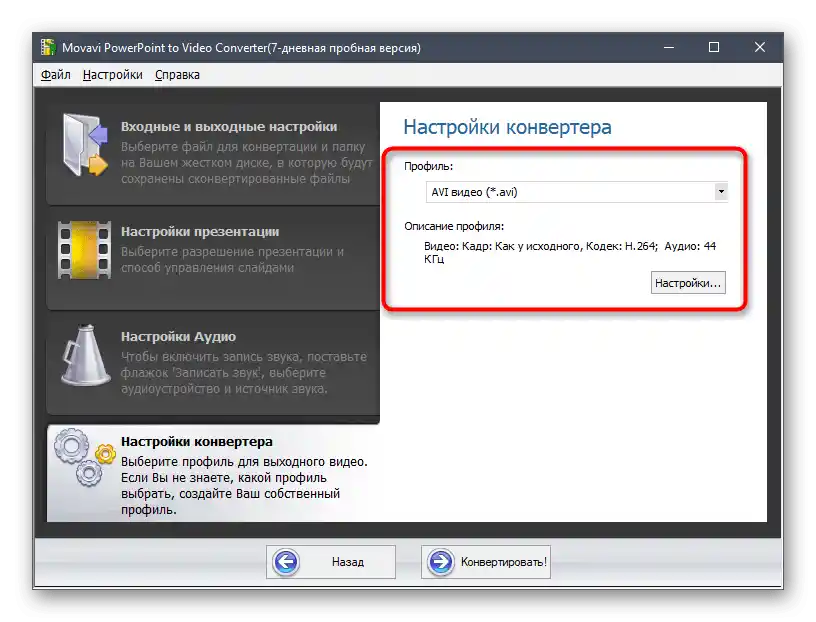

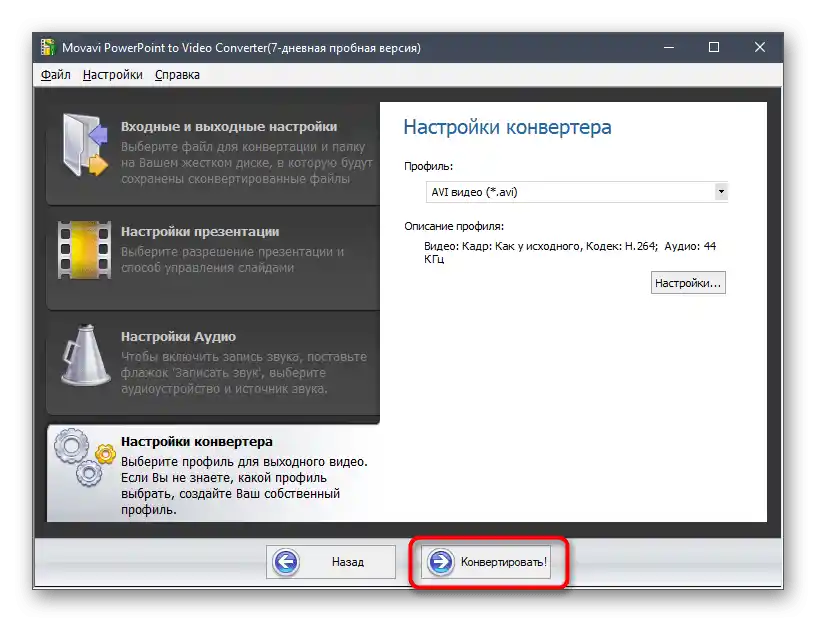
Очаквайте завършването на преобразуването и задължително прегледайте готовото видео, за да се уверите в коректността на извършената операция.
Метод 3: Онлайн услуги
Не всички потребители са доволни от варианта, при който трябва да изтеглят на компютъра програма, предназначена за конвертиране на презентация в видео. Понякога е много по-лесно просто да отворите браузъра и да намерите сайт с подходящи функции за това, което предлагаме да направите, ако не желаете да използвате предишния метод. С описанието на две популярни онлайн услуги, които могат да преобразуват презентация в клип, можете да се запознаете в статията по линка по-долу.
Повече информация: Преобразуване на презентация в видео онлайн